Модификатор Boolean (Логический) в Blender
В Blender модификаторы с помощью заложенного в них алгоритма изменяют объект без необходимости его правки в режиме редактирования. Результат применения модификаторов обычно сложнее, чем трансформаторов, которые мы изучали до этого. При этом, если модификатор не применен окончательно, а только добавлен к объекту, то последний при правке остается прежним. Нам лишь отрисовывается результат применения модификатора, но сам объект не изменяется.
В Blender доступ к модификаторам осуществляется через редактор свойств (properties).
Навигационная панель Properties | Свойства состроит из вкладок в виде иконок. Модификаторы находятся там, где изображен гаечный ключ.
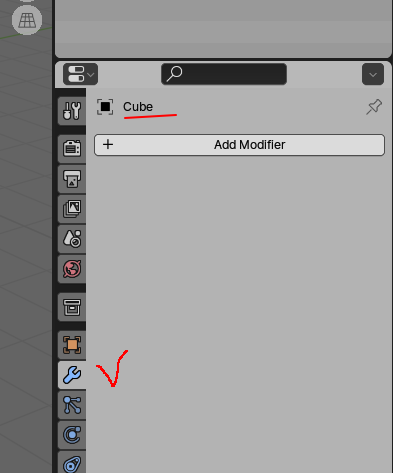
Модификаторы применяются к выделенному объекту. К одному объекту может быть применено несколько. На вкладке модификаторов под именем объекта находится раскрывающийся список Add Modifier | Добавить модификатор. В Blender их много, у каждого свои особенности и настройки. В этом уроке будет рассмотрен Boolean | Логический, находящийся в разделе Generate | Генерация.
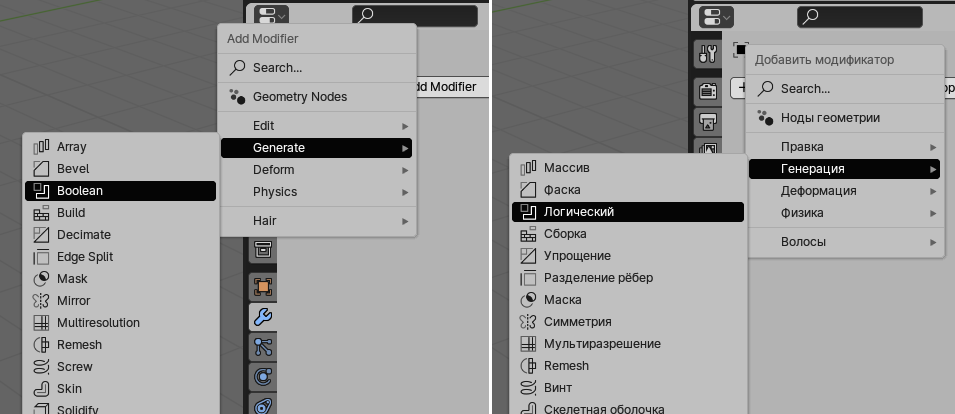
Булевые, или логические, операции (boolean operations) являются предметом математической логики. Однако они нашли широкое применение в компьютерной графике, не только в Blender. Используются три операции Boolean:
- Пересечение — Intersect
- Объединение — Union
- Разность (разница) — Difference

Результатом пересечения двух mesh-объектов является область их перекрытия. При объединении происходит соединение объектов в один. В случае вычитания один объект вырезает из другого ту область, которую перекрыл.
Объединение в результате применения модификатора Boolean и в результате Ctrl + J (или добавления одного меша в режиме редактирования другого) — не одно и тоже. Если объекты перекрывались, то в случае простого объединения грани в области пересечения сохраняются. В случае булевого объединения — нет.
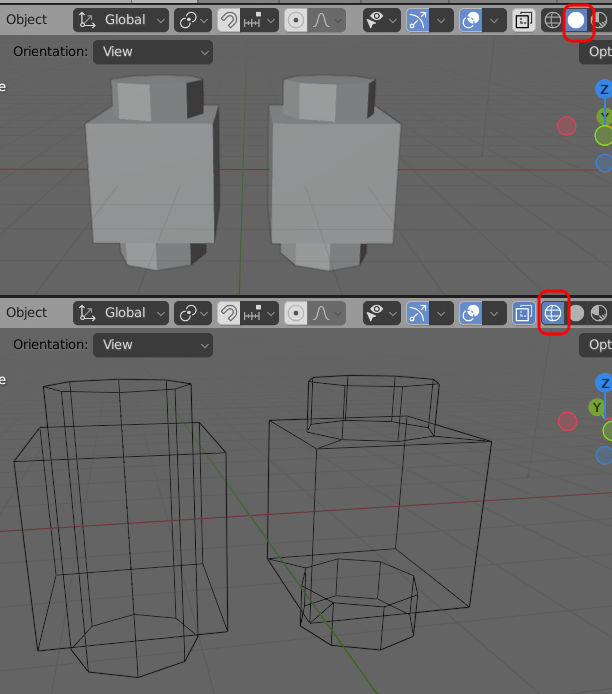
На скрине выше меши слева объединены с помощью Ctrl + J, а справа использовался модификатор Boolean. Включен режим отображения каркаса (Z → Wireframe | Каркас, или через группу кнопок типов затенения, находящихся справа в заголовке 3D Viewport).
Хотя в булевой операции участвуют два объекта, один из них главный — тот, к которому применяется модификатор и который будет изменен. Второй объект играет роль своего рода инструмента модификации, он не меняется и по завершении операции остается прежним. Если в нем нет необходимости, его удаляют.
Поэтому перед выбором модификатора надо выделить главный mesh-объект. После добавления Boolean | Логический в главном регионе редактора Properties | Свойства появится панель с настройками:
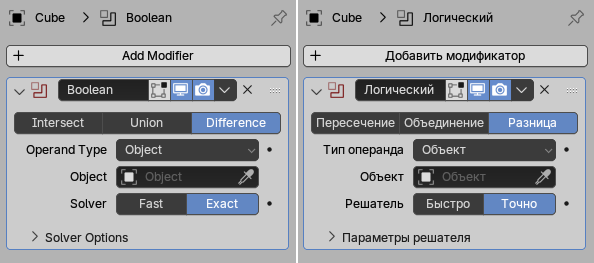
С помощью переключателей Intersect | Пересечение, Union | Объединение, Difference | Разница выбирается операция. В поле Object | Объект добавляется имя второго объекта. Сделать это можно либо кликнув в самом поле, либо с помощью пипетки.
Далее, если объекты не были установлены так, как надо, можно двигать любой из двух для получения желаемого результата.
В конце в выпадающем списке в строке с названием модификатора следует выбрать Apply | Применить и отодвинуть или удалить второй объект. В случае данного модификатора без применения не обойтись. Иначе, передвигая или удаляя второй объект, вы будете лишаться необходимого эффекта.
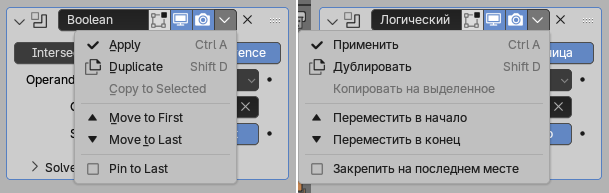
Практическая работа
Создайте модель полой внутри колбы.

Подсказка. Сначала объединяются конус и цилиндр. Затем создается их копия, которая уменьшается. Полость внутри колбы получается путем вычитания из большего объекта меньшего.